
- •Владимир 2011
- •Методические указания к лабораторной работе «Бухгалтерский и управленческий учет в системе 1с Предприятие»
- •Рецензент
- •Цель работы и общая характеристика конфигурации «1с:Бухгалтерия 8.0»
- •Цель работы
- •Назначение конфигурации и ее описание
- •Режимы запуска программы
- •Практическое задание и содержание отчета
- •Пример ведения учета в 1с предприятие
- •Работа с информационными базами
- •Понятие информационной базы
- •Создание информационной базы
- •Ввод основных сведений о предприятии
- •Панель функций
- •Ввод общих сведений
- •Ввод сведений о банковском счете. Загрузка классификатора банков
- •Учетная политика
- •Подразделения организации
- •Контактная информация. Загрузка адресного классификатора.
- •Ответственные лица организации
- •Проверка
- •Организации
- •Учетная политика организаций (бухгалтерский учет, налоговый учет, по персоналу)
- •Складской учет
- •Учет возвратной тары. Настройка параметров учетов
- •Основные настройки пользователя
- •Значения для подстановки по умолчанию и завершение работы стартового помощника
- •Ставки налога на прибыль
- •Счета и проводки
- •Планы счетов
- •Формирование проводок вручную
- •Использование типовых операций
- •Формирование проводок документами
- •Справочники
- •Номенклатура
- •Контрагенты
- •Ввод начальных остатков.
- •Приобретение товаров и услуг
- •Приобретение товаров. Оформление «Приходной накладной» и «Счет - фактуры»
- •Приобретение услуг. Оформление «Приходной накладной» и «Счет - фактуры»
- •Учет основных средств
- •Приобретение отдельных объектов основных средств вида «Оборудование»
- •Приобретение отдельных объектов основных средств вида «Объект строительства»
- •Приобретение объекта строительства
- •Приобретение отдельных комплектующих для объекта строительства
- •Принятие ос к учету и ввод в эксплуатацию
- •Амортизация
- •Банковские операции
- •Оплата поставщику товаров и услуг. Платежное поручение исходящее
- •Поступление оплаты от покупателя. Платежное поручение входящее
- •Выписка банка
- •Покупка товаров через подотчетное лицо. Кассовые операции.
- •Расходный кассовый ордер
- •Приходный кассовый ордер
- •Отчет «Кассовая книга».
- •Производство
- •Поступление и оплата материалов.
- •Перемещение материалов
- •Требование-накладная
- •Спецификация
- •Отчет производства за смену
- •Реализация товаров услуг
- •Оптовая реализация с переходом права собственности
- •Перемещение товаров
- •Счет покупателю
- •Реализация продукции
- •Счет-фактура выданная
- •Поступление оплаты от покупателей
- •Розничная реализация продукции
- •Перемещение товаров на розничный склад
- •Отчет о розничных продажах
- •Инкассация выручки
- •Ведение книги покупок
- •Учет оплаты труда
- •Прием на работу сотрудников
- •Ввод сведений о физических лицах. Справочник «Физические лица»
- •Ввод сведений о физическом лице Севостьяновой
- •Ввод сведений о физическом лице Васильевой
- •Ввод сведений о новом физическом лице
- •Справочник должности
- •Справочник «Сотрудники организаций»
- •Прием на работу в организацию
- •Начисление заработной платы работникам
- •Начисление налогов с фонда оплаты труда
- •Выплата заработной платы
- •Заполнение документа «Зарплата к выплате»
- •Выплата зарплаты
- •Завершение периода. Закрытие месяца
- •Стандартные отчеты
- •Оборотно-сальдовая ведомость
- •Оборотно-сальдовая ведомость по счету
- •Анализ счета
- •Карточка счета
- •Кассовая книга
- •Специализированные отчеты
- •Список работников организации
- •Налоговая карточка 1-ндфл
- •Справка о доходах 2-ндфл
- •Регламентированные отчеты
- •Декларация по налогу на добавленную стоимость
- •Бухгалтерский баланс и отчет о прибылях и убытках
- •Сохранение и восстановление данных
- •Сохранение данных
- •Восстановление данных
- •Вопросы к защите лабораторной работы.
Создание информационной базы
После того, как на компьютер установлены система (программа) 1С:Предприятие 8 и конфигурация «Бухгалтерия предприятия», необходимо создать информационную базу для ведения учета. Рассмотрим, как это сделать, используя в качестве шаблона типовую конфигурацию «Бухгалтерия предприятия».
Через кнопку «Пуск» находим папку 1С:Предприятие 8 и выбираем пункт 1С:Предприятие или Конфигуратор. При первом запуске программа обнаруживает, что в списке информационных баз нет ни одной строки, и предлагает создать новую информационную базу (Рис. 1). Нажимаем на кнопку «Да».
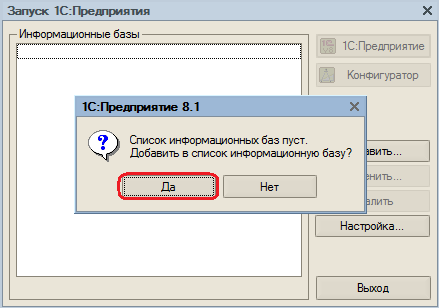
Рис. 1. Первый запуск программы
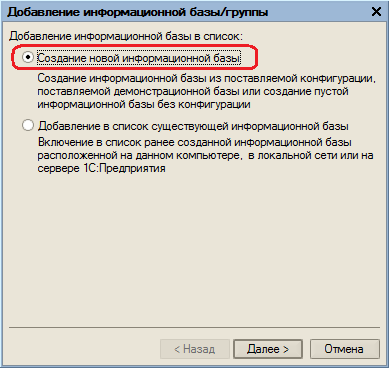
Рис. 2. Выбор вида информационной базы
На следующем экране программе предлагает указать, создается ли новая информационная база или в список необходимо добавить ранее созданную информационную базу (Рис. 2). Устанавливаем переключатель в положение «Создание новой информационной базы» и нажимаем на кнопку «Далее».

Рис. 3. Выбор варианта создания информационной базы
На следующем экране программа предлагает выбрать вариант создания информационной базы: «из шаблона» или «пустую» (Рис. 3). Выбор первого варианта предполагает, что для создания информационной базы будет использоваться готовая настройка (конфигурация), выбор второго – что создается информационная база, которая еще не содержит описания предметной области. Устанавливаем переключатель в положение «создать информационную базу из шаблона» и выделяем курсором готовую настройку для ведения бухгалтерского и налогового учета.
На следующем экране указываем наименование информационной базы и тип расположения (Рис. 4).
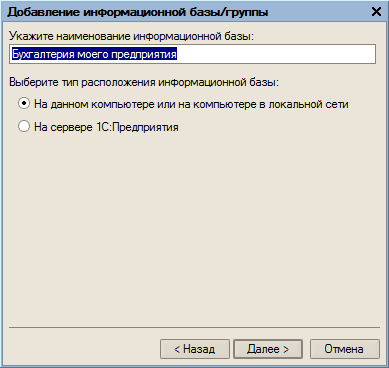
Рис. 4. Информация о наименовании базы и ее расположении
На последнем экране выбираем место для хранения информационной базы и язык интерфейса (Рис. 5).
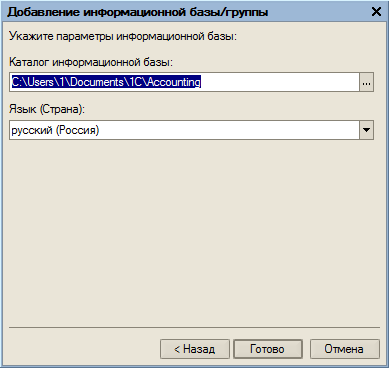
Рис. 5. Выбор места хранения базы и языка интерфейса
После завершения описанной выше процедуры добавления информационной базы мы увидим в списке запуска новую строку с наименованием нашей информационной базы (Рис. 6).
Рис. 6. Список информационных баз
Ввод основных сведений о предприятии
Панель функций
«Панель функций» - это средство для управления программой, содержащее описание объектов конфигурации с возможностью быстрого вызова описываемого объекта.
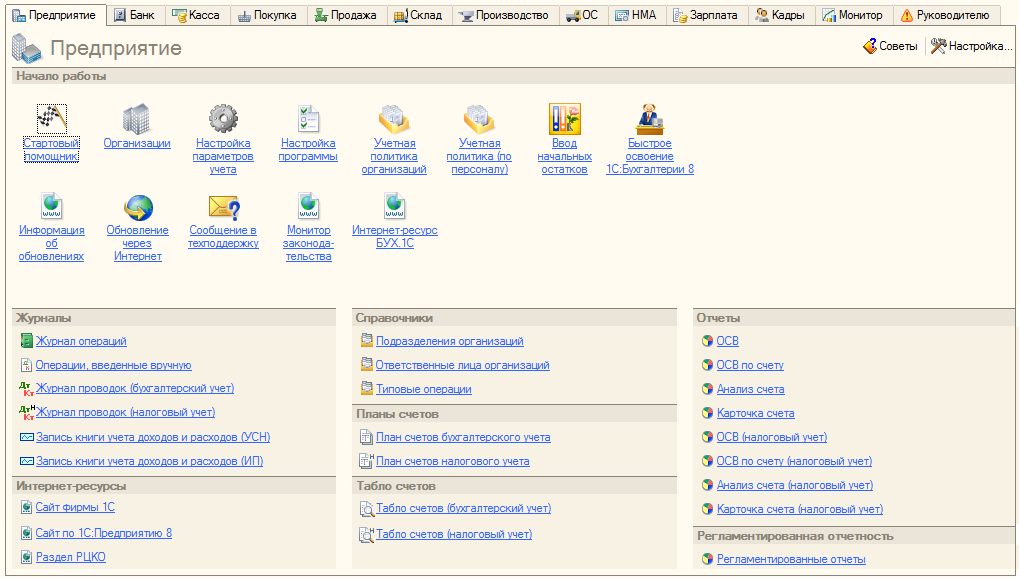
В панели функций основные разделы учета представлены на отдельных закладках. Каждый раздел содержит схему работы, перечень журналов документов, перечень справочников и отчетов которые позволяют бухгалтеру, ведущему отдельный участок, работать только с определенным набором документов и отчетов.
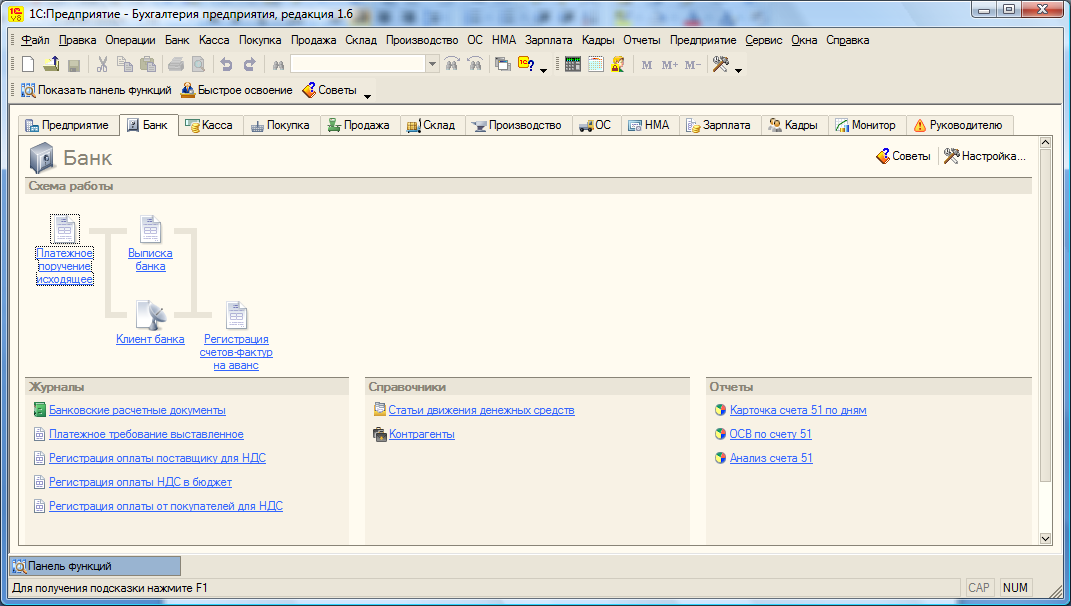
На закладке «Монитор бухгалтера» можно оперативно получать информацию об остатках на расчетных счетах и в кассе, сумме дебиторской и кредиторской задолженности на определенную дату, сроках сдачи отчетности и уплаты налогов.
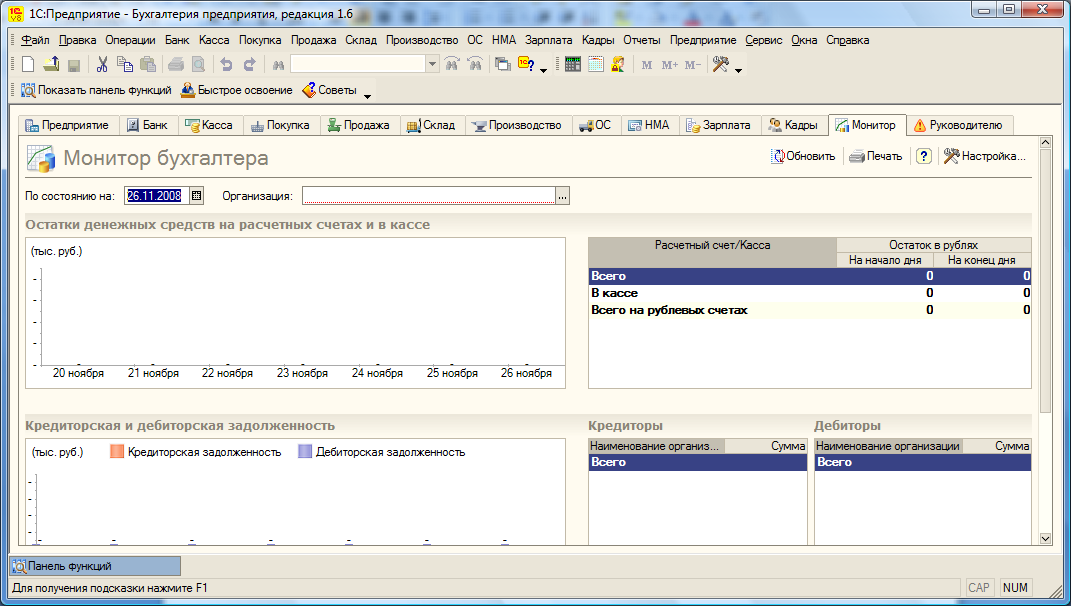
С
помощью кнопки
![]() можно настроить видимость закладок и
панели функций.
можно настроить видимость закладок и
панели функций.

Снимаем флаг Показывать Панель функций и нажимаем на кнопку ОК. На вопрос программы о закрытии Панели функций отвечаем «Да».
Вручную панель может быть вызвана через пункт меню «Справка – Панель функций».
Ввод общих сведений
Перед началом работы необходимо внести сведения обо всех организациях, по которым планируется вести учет в данной информационной базе, а также выполнить первоначальную настройку параметров учета, включая данные учетной политики. Для этого воспользуемся «Стартовым помощником». «Стартовый помощник» позволяет последовательно заполнить сведения об организации и установить настройки параметров учета.
Стартовый
помощник открывается через пункт меню
«Справка – Стартовый помощник». Для
перехода на следующую «страничку»
нажимаем кнопку «Далее» или на стрелку
![]() .
.
В поле «Краткое наименование» укажем название нашей организации – «Глаз-алмаз».
Полное наименование, которое будет использоваться при оформлении документов и в отчетности – ООО «Глаз-алмаз».
В поле «Юр./физ. лицо» выбирается одно из двух значений: «Юр. лицо» или «Физ. лицо». Значение «Физ. лицо» выбирается в том случае, если в информационной базе предполагается ведение учета у индивидуального предпринимателя. Оставляем значение – «Юр. лицо».
Далее указываем ИНН (идентификационный номер налогоплательщика) и КПП (код причины постановки на налоговый учет) - 7732218569 / 773201001 . эти коды присваиваются организации при регистрации в налоговой инспекции.
Префикс – представляет собой набор буквенных символов, с которого будут начинаться номера документов. Назначим для ООО «Глаз-алмаз» префикс «ГАЗ». Это позволит вести раздельную нумерацию для документов, оформляемых от имени разных организаций.
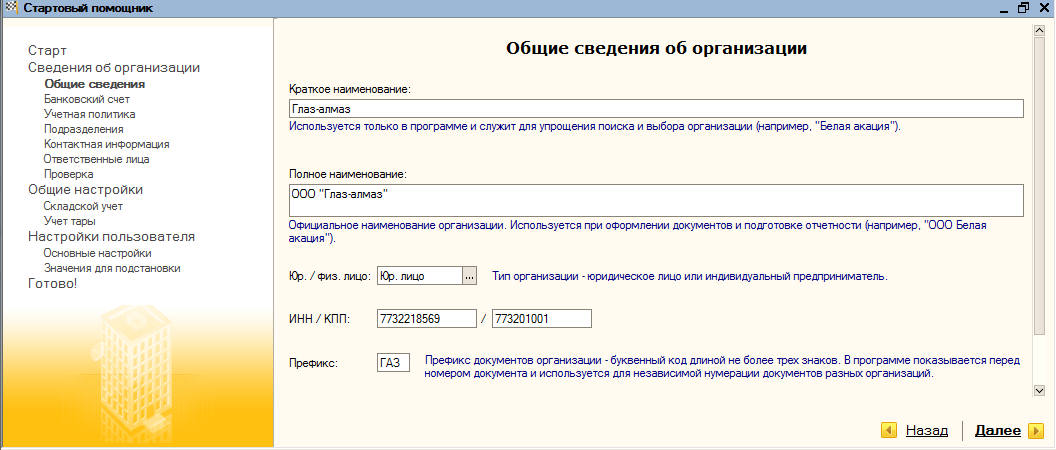
Данные, указанные на этой «страничке», сохраняются в справочнике «Организации» (пункт меню «Предприятие – Организации»).
По окончании нажимаем на ссылку «Далее» или на стрелку .
